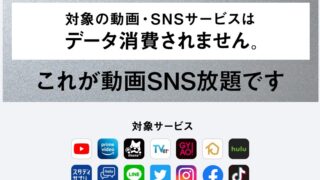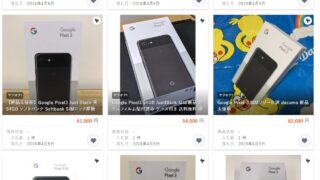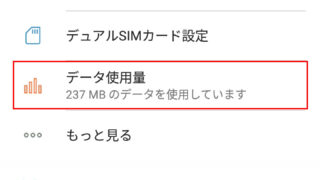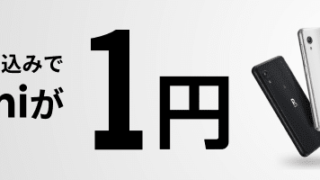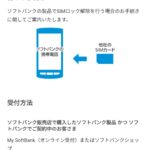通常、ドコモと契約すると利用できる「@docomo.ne.jp」はドコモメールアプリで利用することが多いですが、自分の好きなアプリやパソコンのメールソフトでも利用できます。
この方法でSIMフリー端末でもドコモのメールアドレスを利用することも可能になります。
・SIMフリースマートフォンでドコモメールを利用
・パソコンやタブレットでドコモメールを利用
ドコモメールで「未受信のメールがあります」と通知が表示され、自動受信をしないトラブル解消として試してみてもいいと思います。
「@docomo.ne.jp」を好きなアプリで利用する準備
「@docomo.ne.jp」をドコモ純正アプリ『ドコモメール』以外で利用するにはdアカウント利用設定を行う必要があります。
dアカウントを作成
すでにdアカウントをお持ちの方は新たに作成する必要はありません。
dアカウント発行ページ
※複数端末でdアカウントはドコモのサービスを利用する為に利用するアカウントです。
dアカウントの利用設定
ドコモのメールアドレス(@docomo.ne.jp)を契約端末以外で利用するには、先にドコモの端末からdアカウントでドコモメールの利用を有効にする必要があります。
この作業は契約端末からWi-Fiをオフにした状態でおこなう必要があります。
- My docomoにログイン
- 「設定(メールなど)」をタップ
- 「メール設定(迷惑メール/SMS対策など)」をタップ
- パスワードを入力
- 「dアカウント利用設定の確認/変更」をタップ
- 「利用する」→「確認する」
- dアカウントでドコモメールを利用するが「利用する」になっていることを確認し、「設定を確定する」をタップ
Gmailで利用する方法
ドコモメールをGmailアプリで利用する手順です。
■必要な情報
・ドコモのメールアドレス、もしくはdアカウント
・IMAP専用パスワード
※Mydocomoの「メール設定(迷惑メール・SMS対策など)」からIMAP専用パスワードを確認できます。
通常は、ドコモのメールアドレス(○○○@docomo.ne.jp)とIMAP専用パスワードで利用できる状態になっている方がほとんどだと思います。
- Gmailのアカウントを追加から「その他」を選択。
- メールアドレスを入力欄に、利用するメールアドレス(○○○@docomo.ne.jp)を入力
- 「アカウントのオプション」は好きな設定で大丈夫です。
- 「アカウント名」は自分の端末側で識別する名前、「名前」は相手に届いた時に送信者名として表示される名前です。
メール設定情報
他のアプリやパソコンのメールソフトで利用する際に必要な情報を記載します。
メールアドレス:自分のドコモメールアドレス(○○○@docomo.ne.jp)
アカウントの種類:IMAP
受信メールサーバー:imap.spmode.ne.jp(ポート993 SSL)
送信メールサーバー:smtp.spmode.ne.jp(ポート465 SSL)
※送信サーバー(SMTP)は認証が必要
アカウント名:dアカウントのID
パスワード:IMAP専用パスワード
ドコモメールの最大受信容量
ドコモメールは設定を変更することで1通あたり最大10MBまで受信できます。
サイズの変更はここから
保存されるのは1GBまで。それを超えると古いメールから削除されます。